Brancher un disque dur SATA ou IDE en USB 3.0 grâce à un adaptateur de Nedis
- Articles
- 18 novembre 2024 à 18:39
-

- 3/3
6. Utiliser un disque dur IDE via l'USB 3.0
6.1. Brancher un disque dur IDE en USB
Pour finir, cet adaptateur "nedis" vous permettra également de récupérer les données que vous auriez égarées sur de très vieux disques durs IDE.
Comme le disque dur Western Digital récupéré sur le PC familial des parents et sur lequel on ne pouvait pas stocker grand-chose à vrai dire.
Même le branchement à l'époque (grâce aux jumpers) était compliqué selon la marque avec ce système de "principal / secondaire" et "maitre / esclaves" qui vous limitait à 4 disques durs IDE par PC.
Ceci dit, étant donné le prix des disques durs à l'époque, ce n'était pas vraiment un problème.

Voici l'arrière de ce disque dur IDE.

Voici les connecteurs vus de face :
- le grand connecteur IDE de 40 ou 44 pins selon le disque dur IDE utilisé : pour le transfert des données.
- le petit connecteur au centre avec le jumper blanc en plastique : pour la configuration de disque dur en tant que "principal / maitre", "principal / esclave", ...
2 disques durs ne pouvant pas être configurés de la même façon, sinon cela ne fonctionnait pas. - le petit connecteur de droite avec 4 pins : pour l'alimentation électrique du disque dur IDE.
Le connecteur d'alimentation pour les disques durs IDE était un connecteur Molex.

Pour brancher un disque dur IDE, branchez celui-ci sur le connecteur IDE adapté du boitier, puis branchez également le petit câble d'alimentation supplémentaire avec le connecteur Molex et les fils de couleurs : rouge (+5V), noir (terre = 0V) et jaune (+12 V).

Ensuite, branchez le transformateur du boitier "nedis" et vous verrez que 3 LEDs s'allument :
- PWR : alimentation électrique du boitier.
- USB 3.0 : câble USB 3.0 branché pour le transfert des données.
- IDE : indique que le disque dur IDE est branché.

6.2. Disque dur IDE branché en USB reconnu par Windows 10
Pour le disque dur IDE, celui-ci sera reconnu comme un périphérique "DW CDW08 J0-B00JJ0A USB Device".
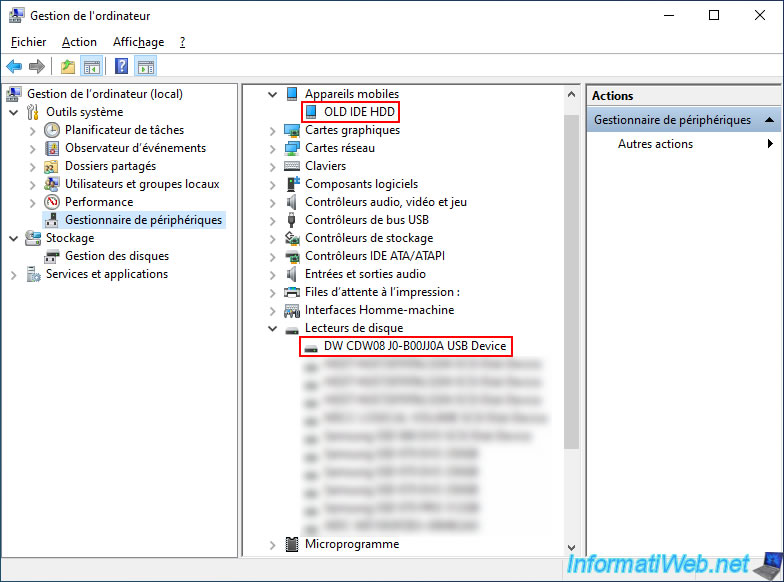
Comme précédemment, faites un double clic sur ce périphérique ou un clic droit "Propriétés" sur celui-ci, allez dans l'onglet "Volumes" et cliquez sur : Peupler.
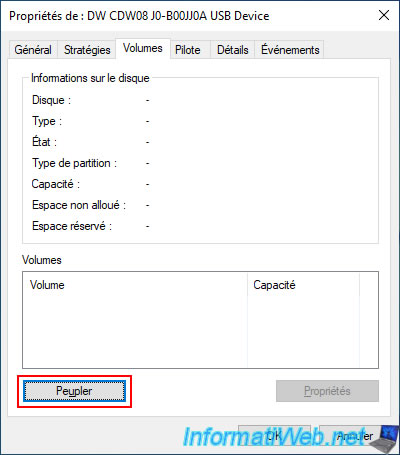
La ou les partitions présentes sur votre disque dur IDE apparaitront dans la liste.
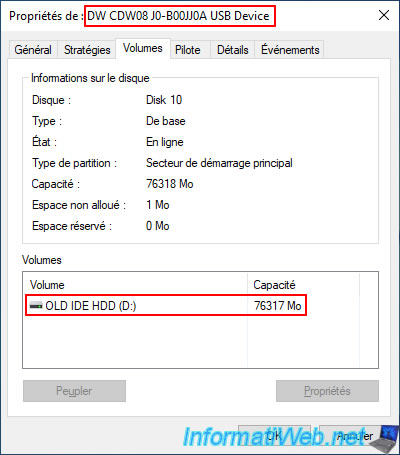
La ou les partitions de votre disque dur IDE apparaitront également dans l'explorateur de fichiers.
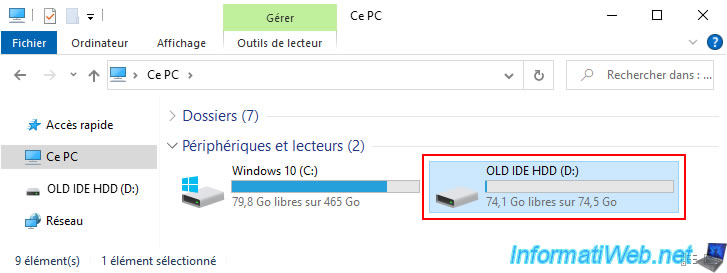
Pour le contenu, il apparaitra également.
Note : dans notre cas, nous avons effacé ce vieux disque dur entre-temps.
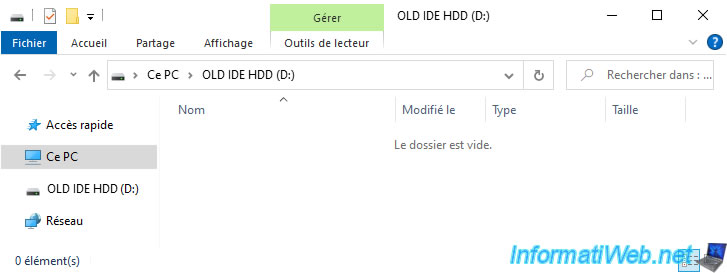
Comme précédemment, votre disque dur IDE sera reconnu comme un disque local.
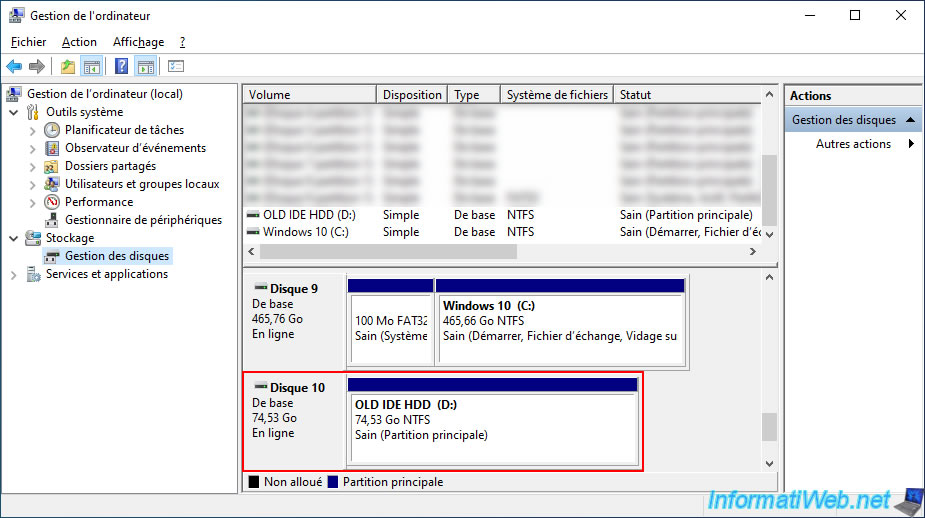
Avant de débrancher votre disque dur, utilisez à nouveau la fonction d'éjection de Windows grâce à l'icône représentant une clé USB dans votre barre des tâches.

Une fois le disque dur IDE branché en USB éjecté, le message "Le matériel peut être retiré ..." apparaitra.

Partager ce tutoriel
A voir également
-

Articles 30/11/2016
Digitus - Boitier avec cryptage matériel
-

Articles 16/9/2024
Intel NUC Skull Canyon - Installer Windows 10
-

Articles 24/9/2016
Récepteur Bluetooth KBT001081
-

Articles 17/2/2013
UBCD - Présentation des fonctionnalités du live CD
Pas de commentaire